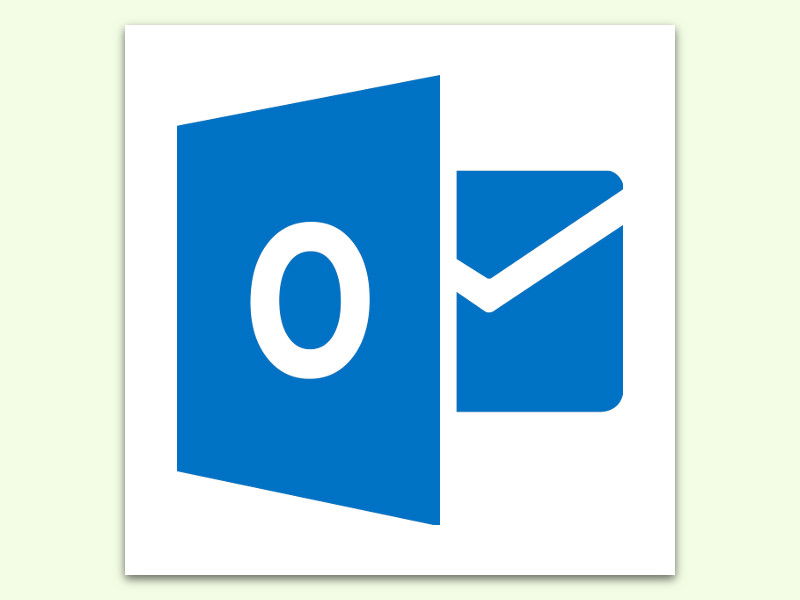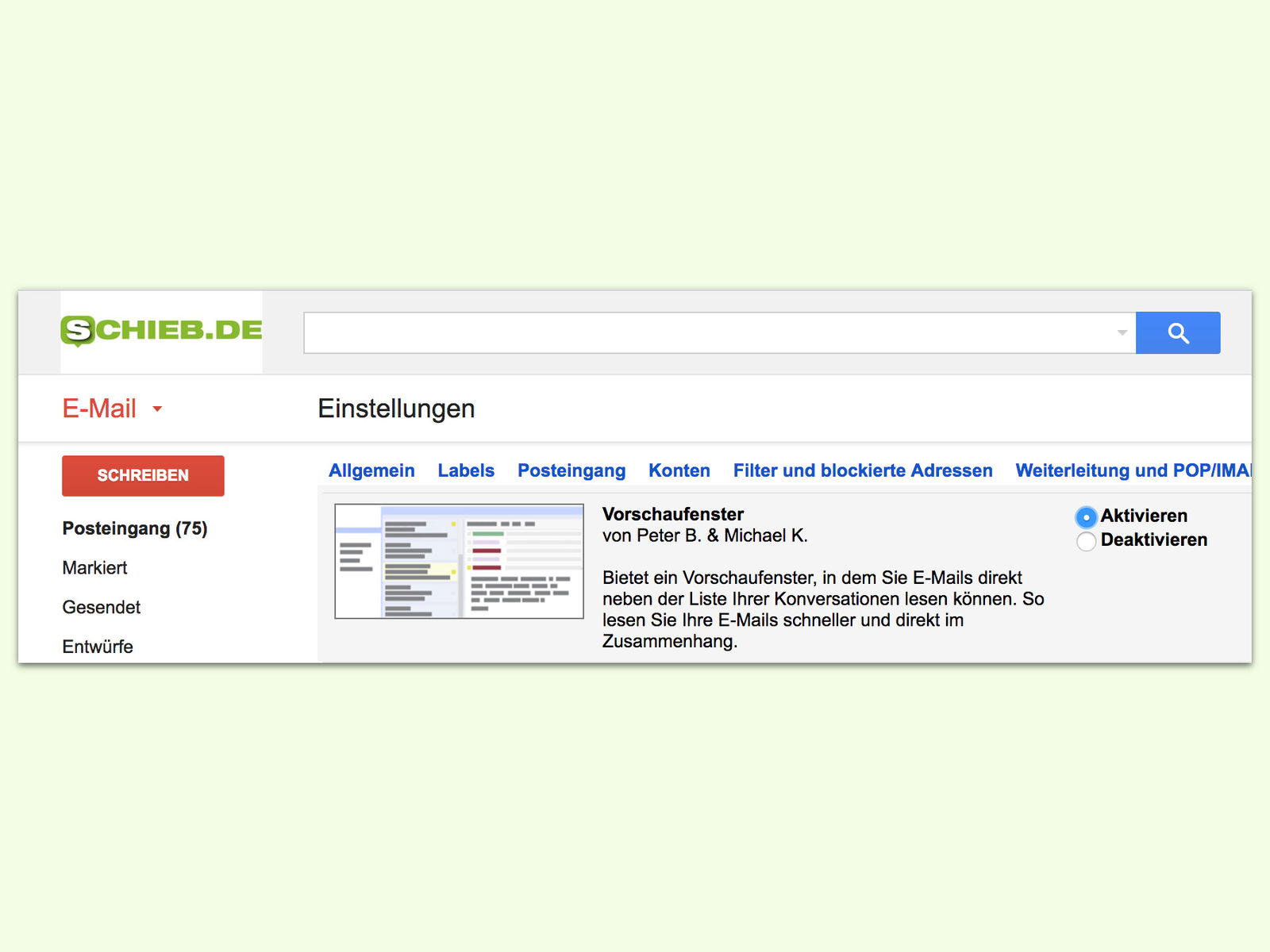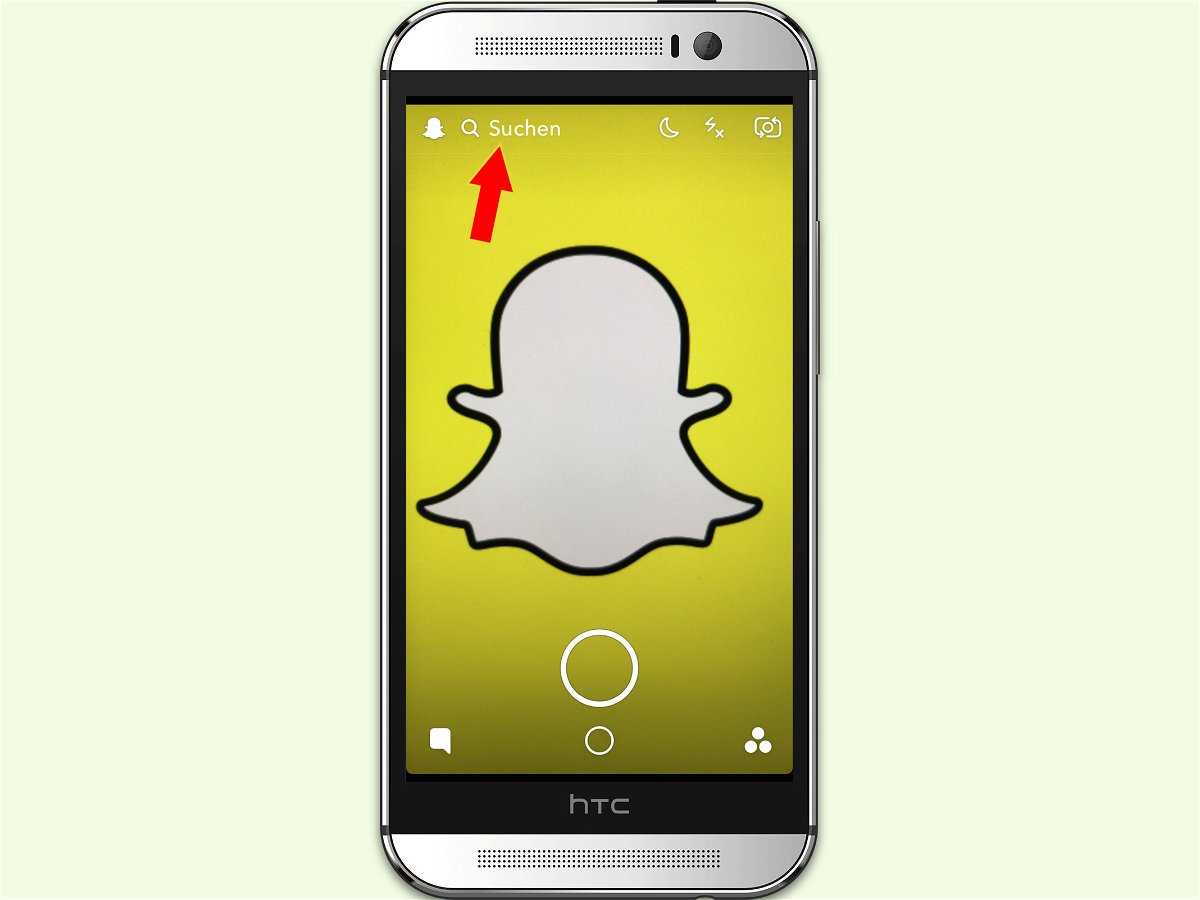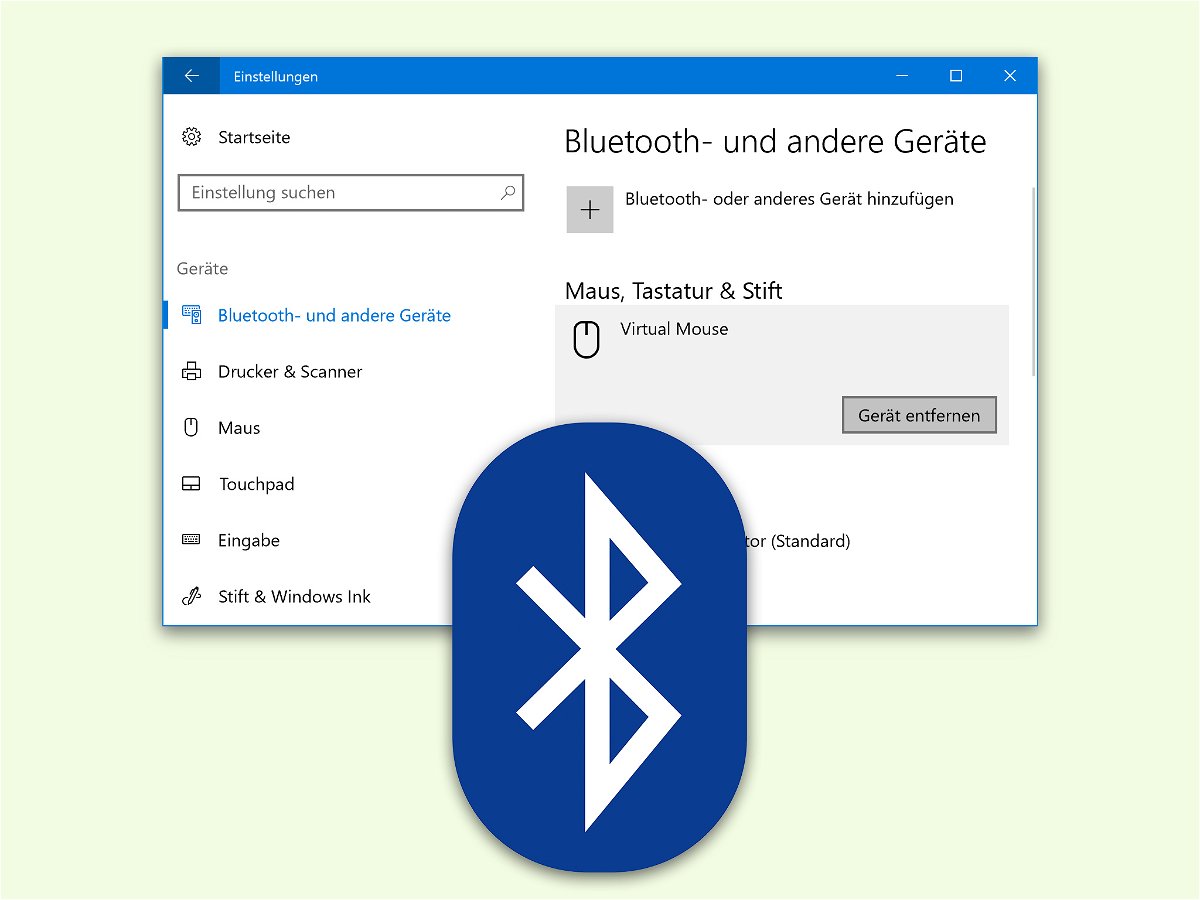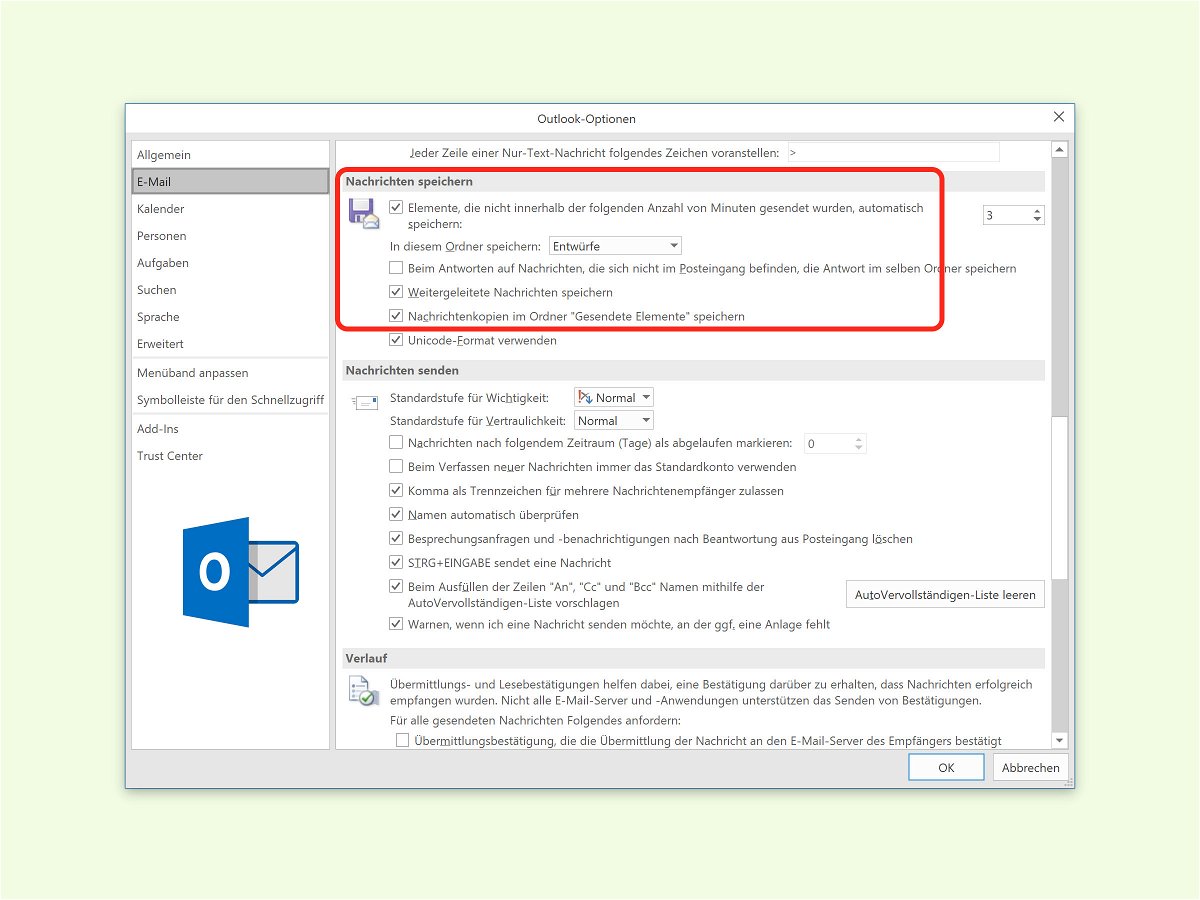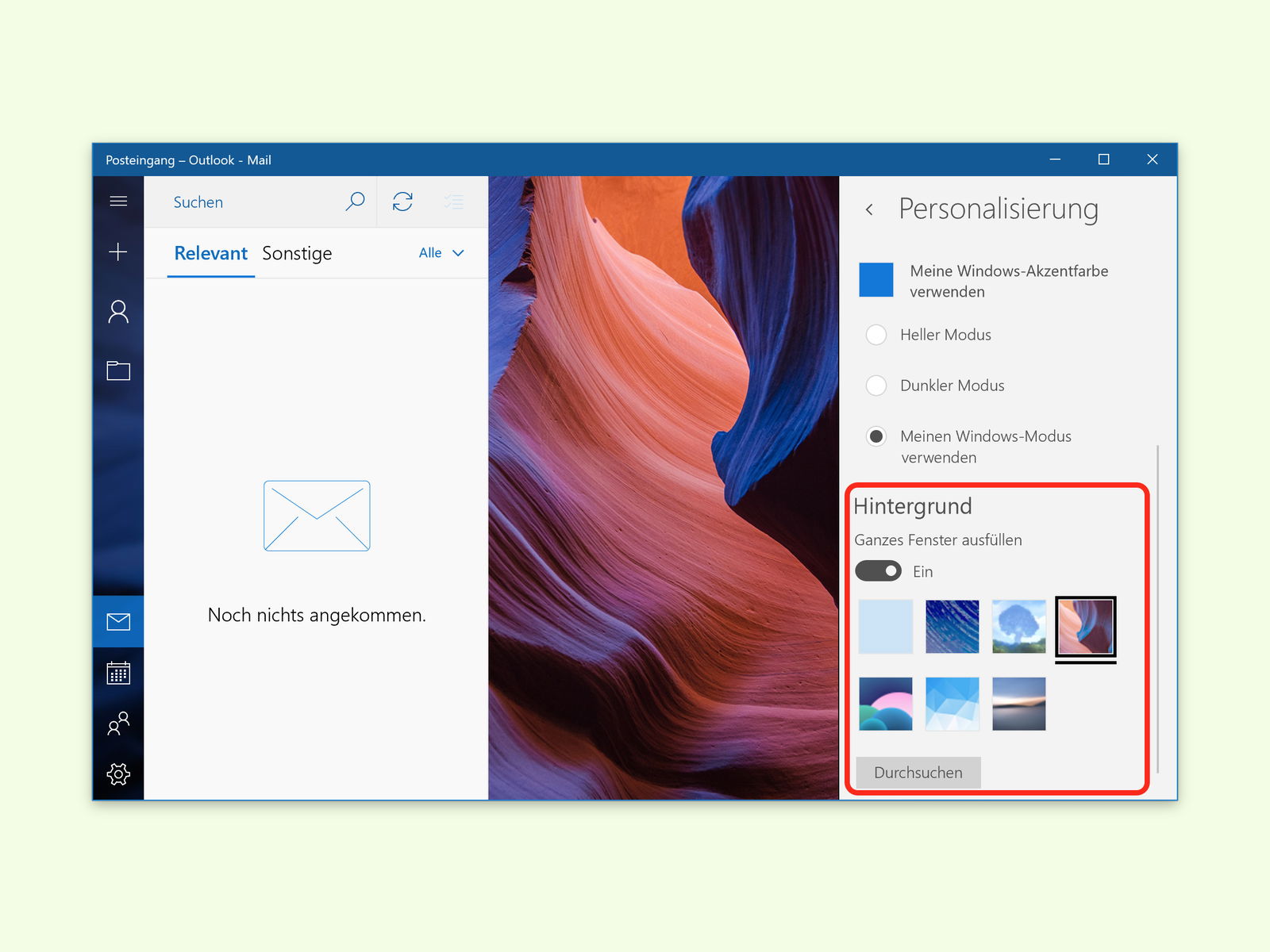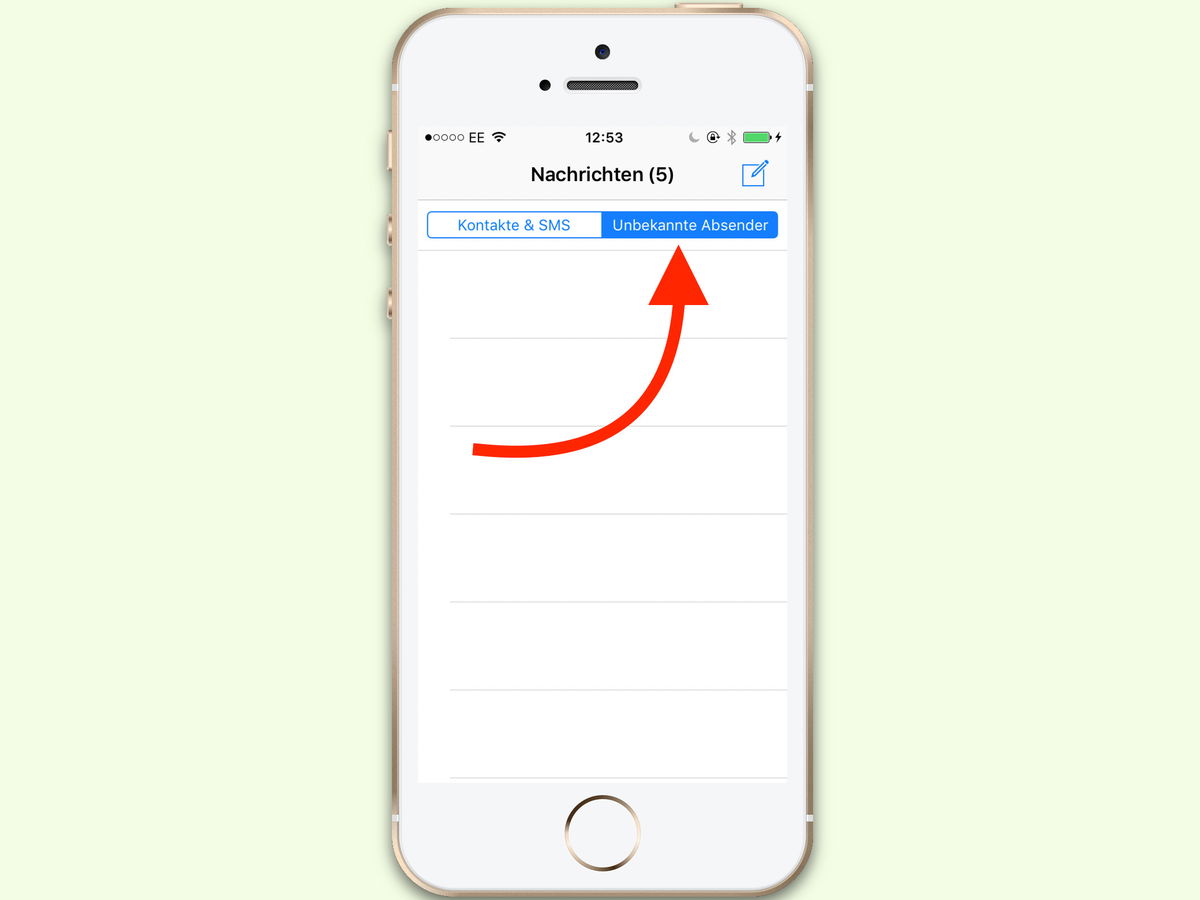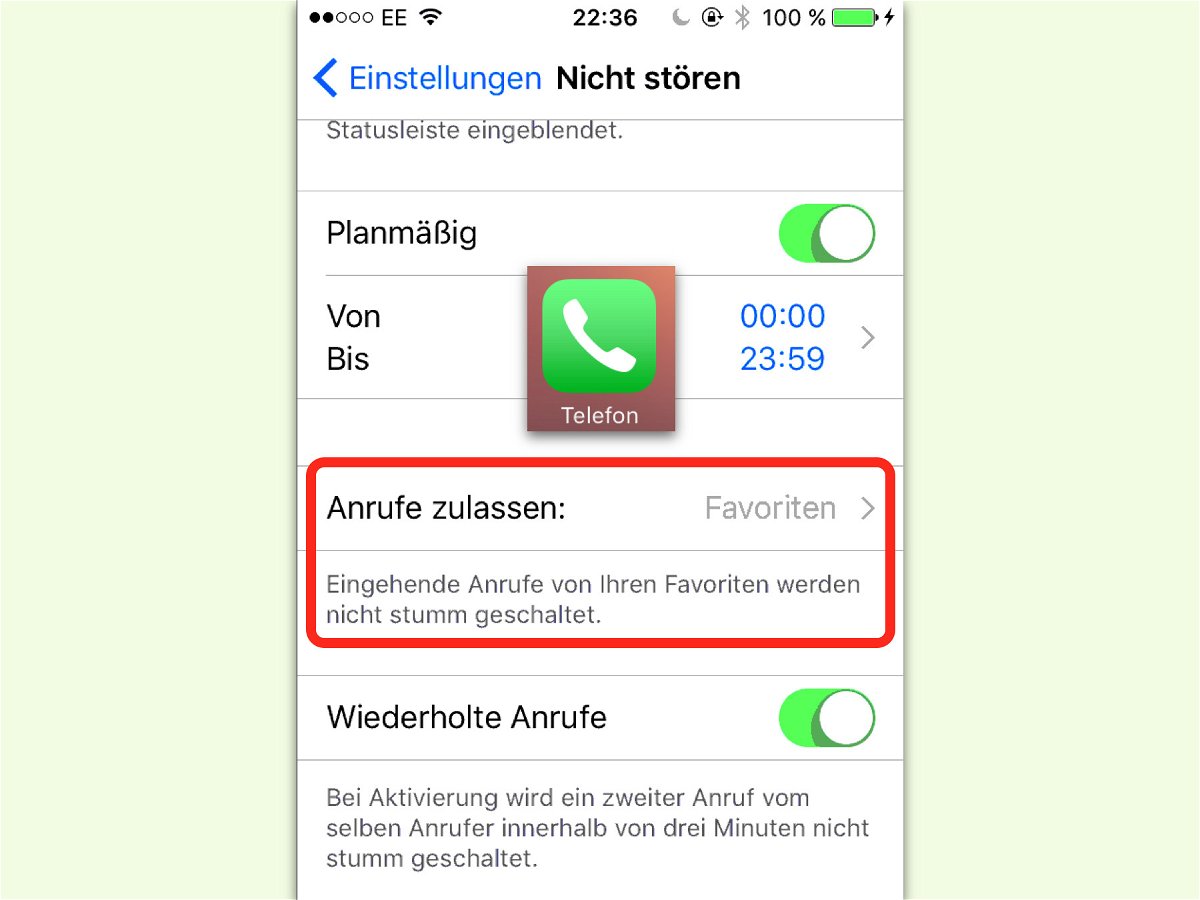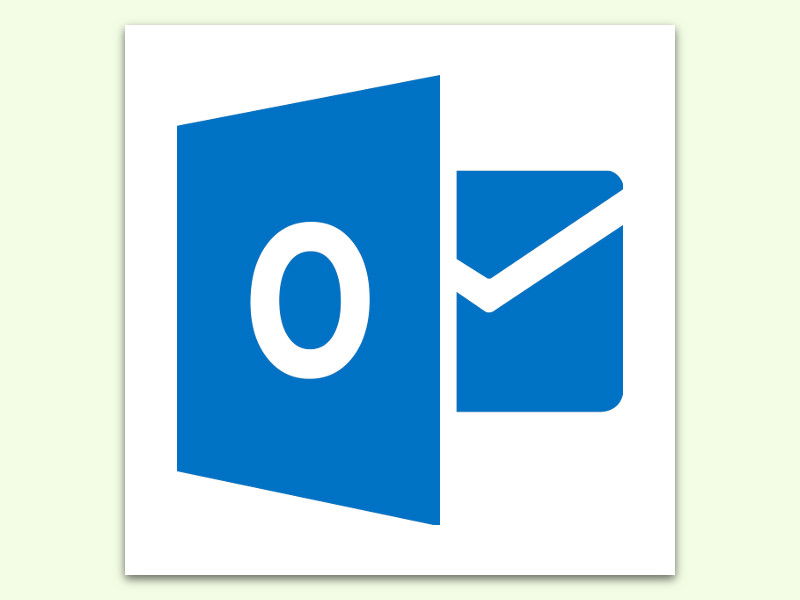
20.06.2017 | Office
Wird eine eMail mit Outlook als Datei abgespeichert, entsteht eine *.msg-Datei. Die enthält sämtliche Inhalte, Anlagen und Meta-Informationen über die Nachricht. Das Problem: *.msg-Dateien lassen sich nur auf Windows-PCs mit Outlook lesen – normalerweise.
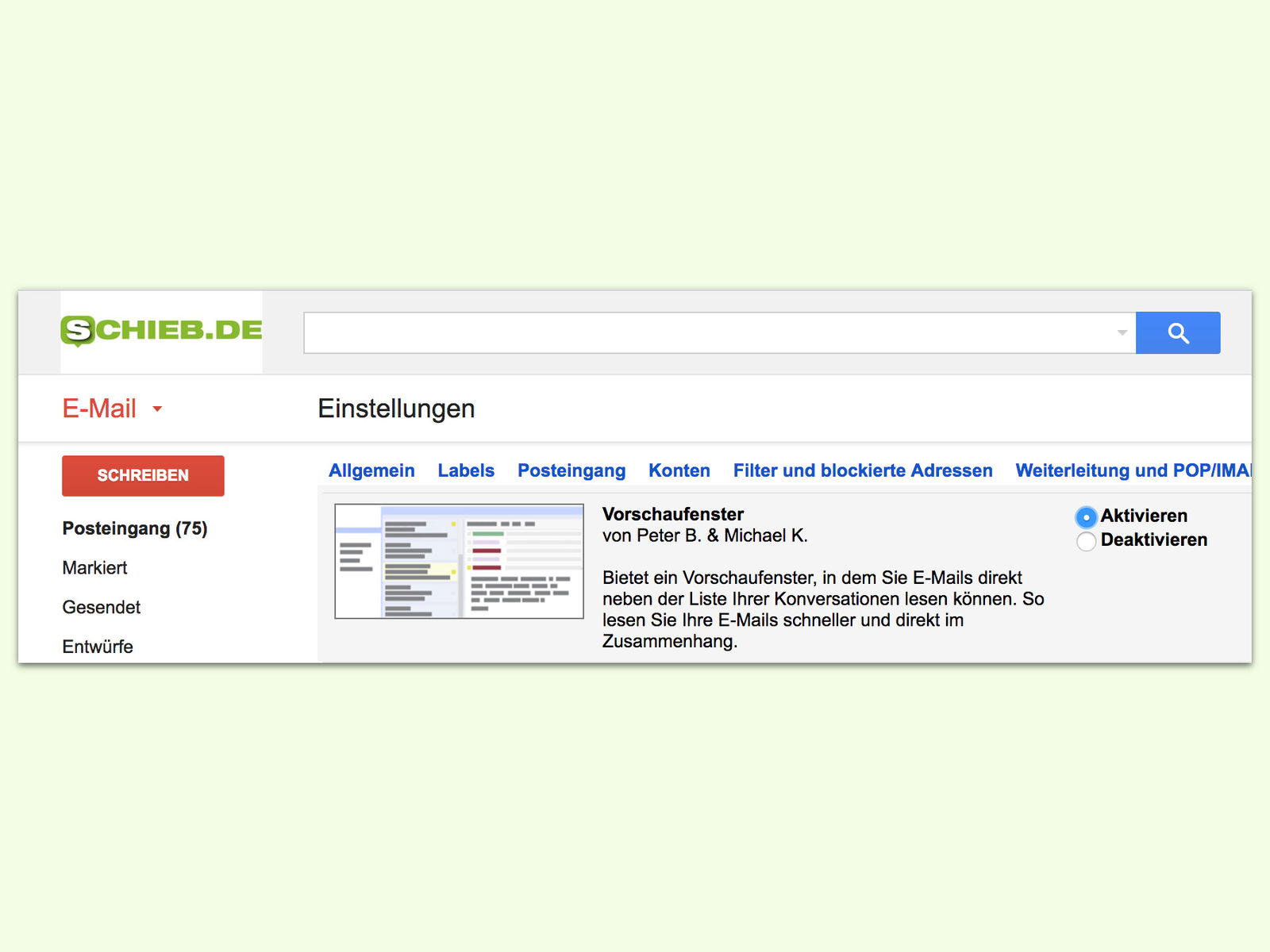
18.05.2017 | Internet
Wer viele eMails bekommt, muss den Überblick bewahren. Mit der Vorschau-Funktion lässt sich der Inhalt von Nachrichten schneller erfassen. Das ist ein experimentelles Feature im Web-Mailer von Google.
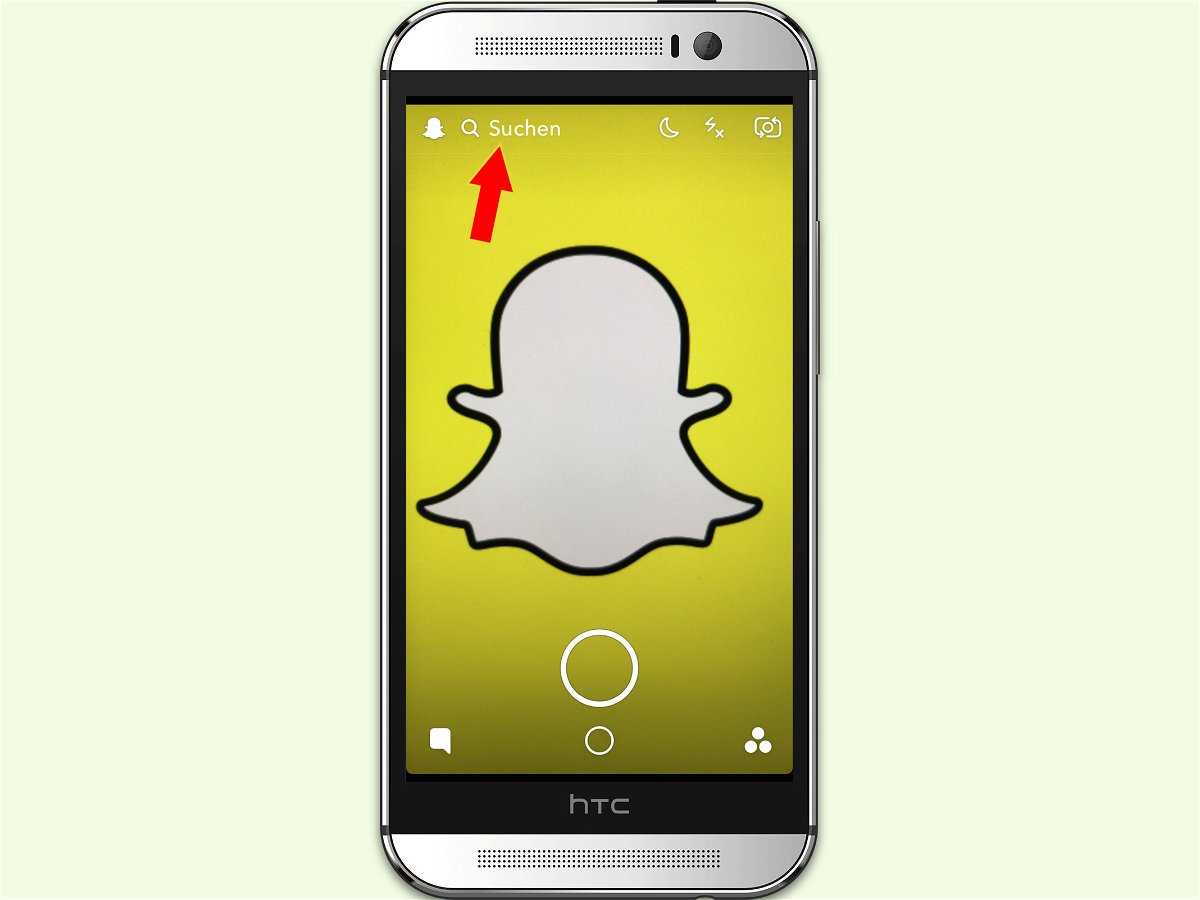
17.05.2017 | Android
Mit Storys erzählen Snapchat-Nutzer Geschichten, die aus kurzen Medien-Inhalten bestehen können. Wer Storys von Freunden und anderen Personen aus der Nähe finden möchte, kann dazu die Such-Funktion starten.
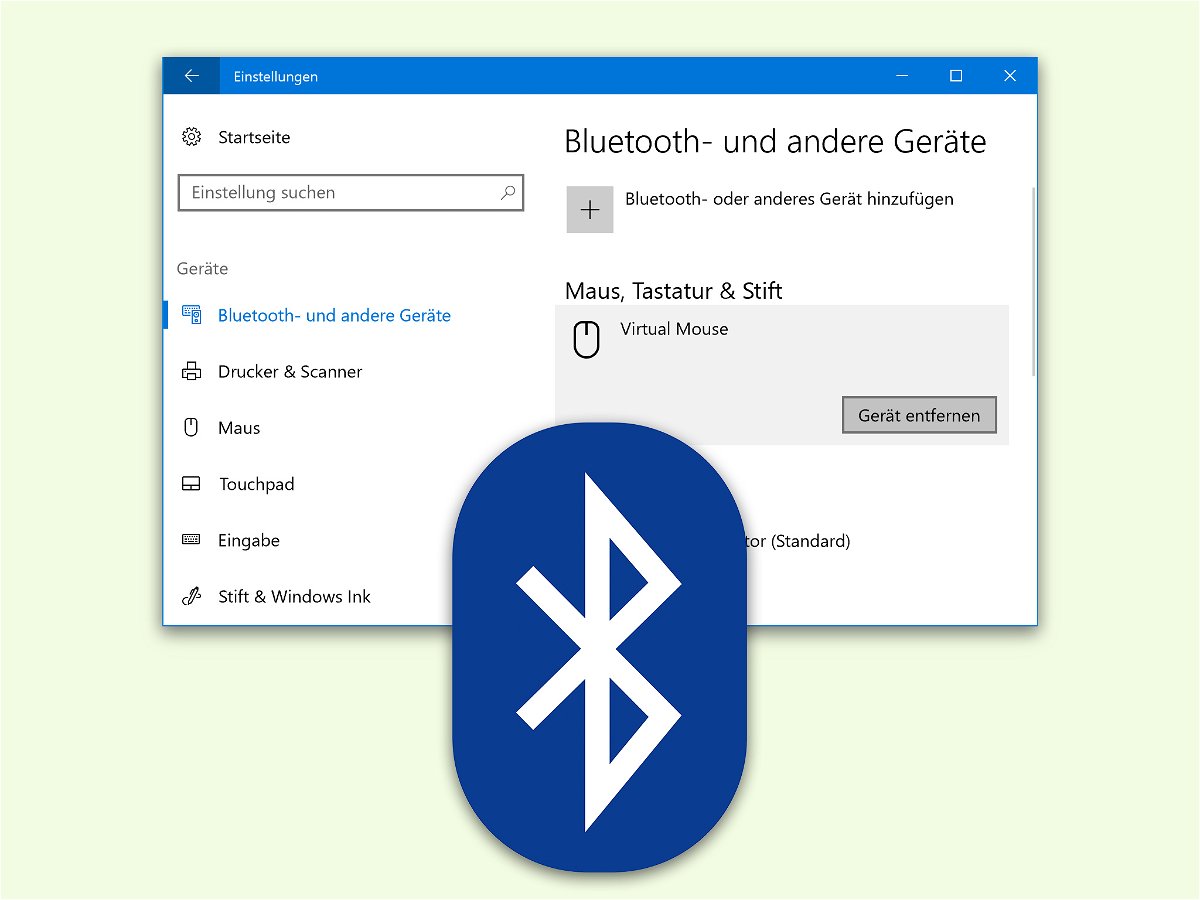
13.04.2017 | Windows
Viele Notebooks verfügen neben einem integrierten WLAN-Adapter auch über ein Bluetooth-Modul. Damit lassen sich nicht nur problemlos drahtlose Kopfhörer anschließen, sondern auch Dateien mit anderen Geräten austauschen.
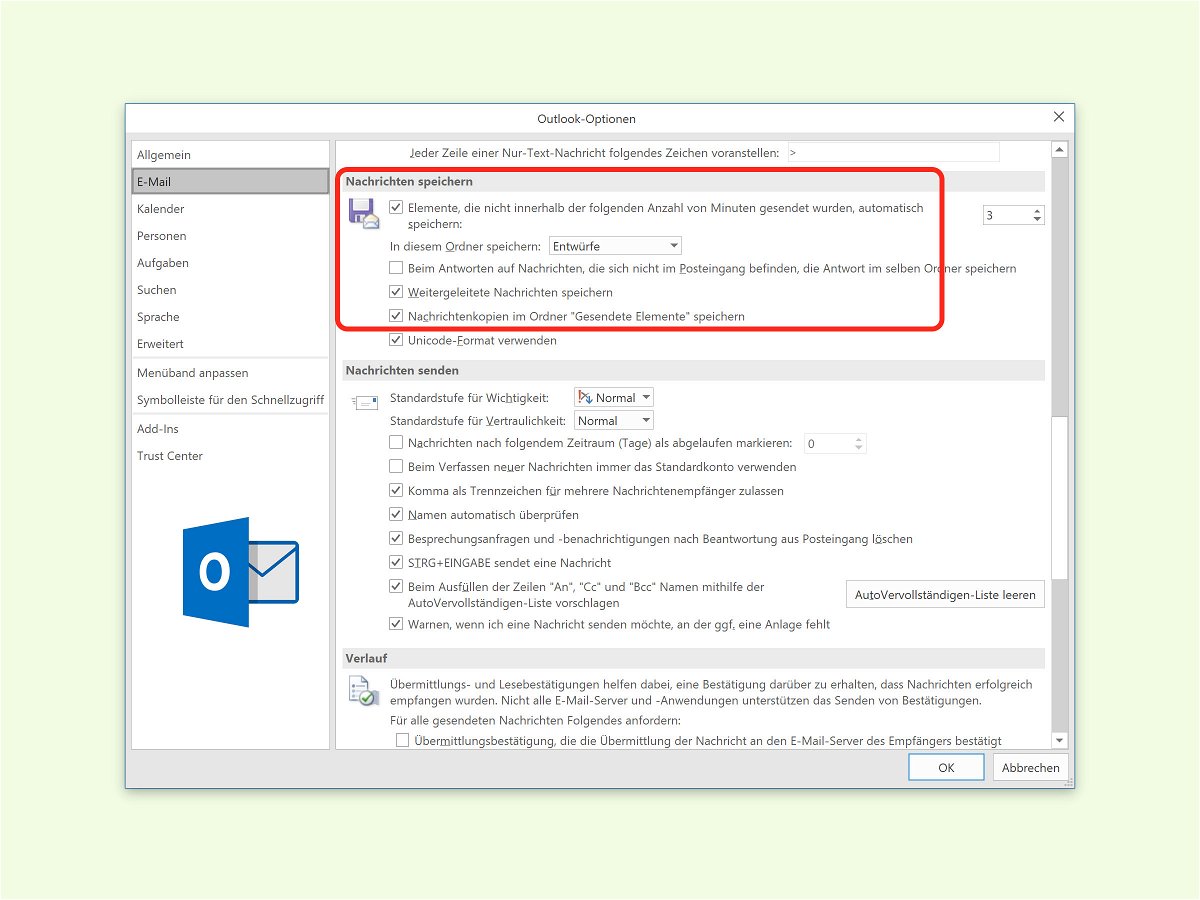
07.04.2017 | Office
Nicht jeder braucht die eMails, die man selbst verschickt hat. Und bei Web-Diensten wie Gmail werden alle gesendeten Nachrichten sowieso archiviert. Bei Bedarf kann die Speicher-Funktion für gesendete eMails in Microsoft Outlook daher auch abgestellt werden.
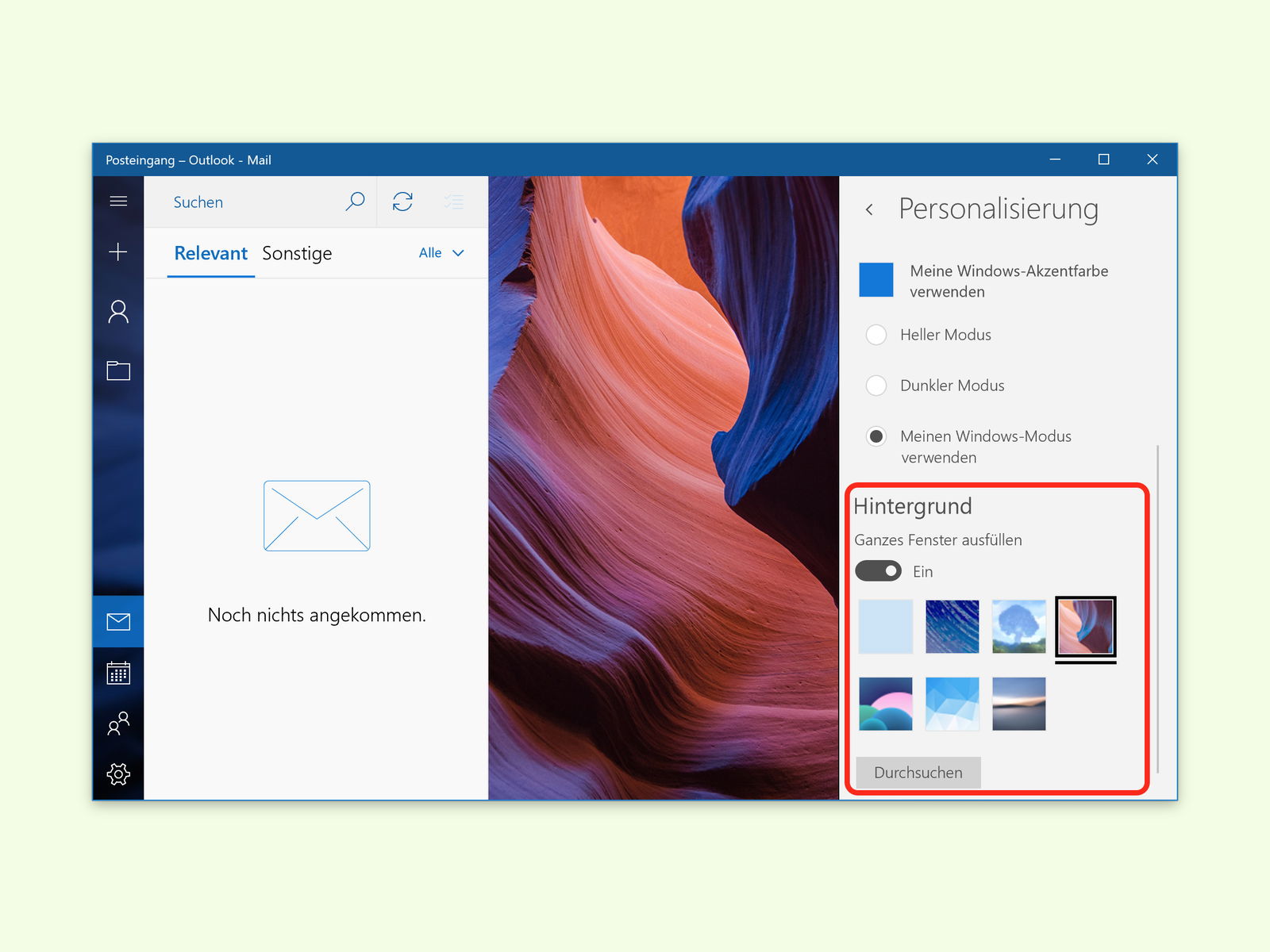
03.04.2017 | Windows
In Windows 10 lässt sich die Mail-App, die standardmäßig im System enthalten ist, so anpassen, dass ein angenehmes Arbeiten möglich ist. Ähnlich wie beim Windows-Desktop können Nutzer dabei nicht nur die Farbe ändern, sondern auch ein eigenes Foto als Hintergrund festlegen.
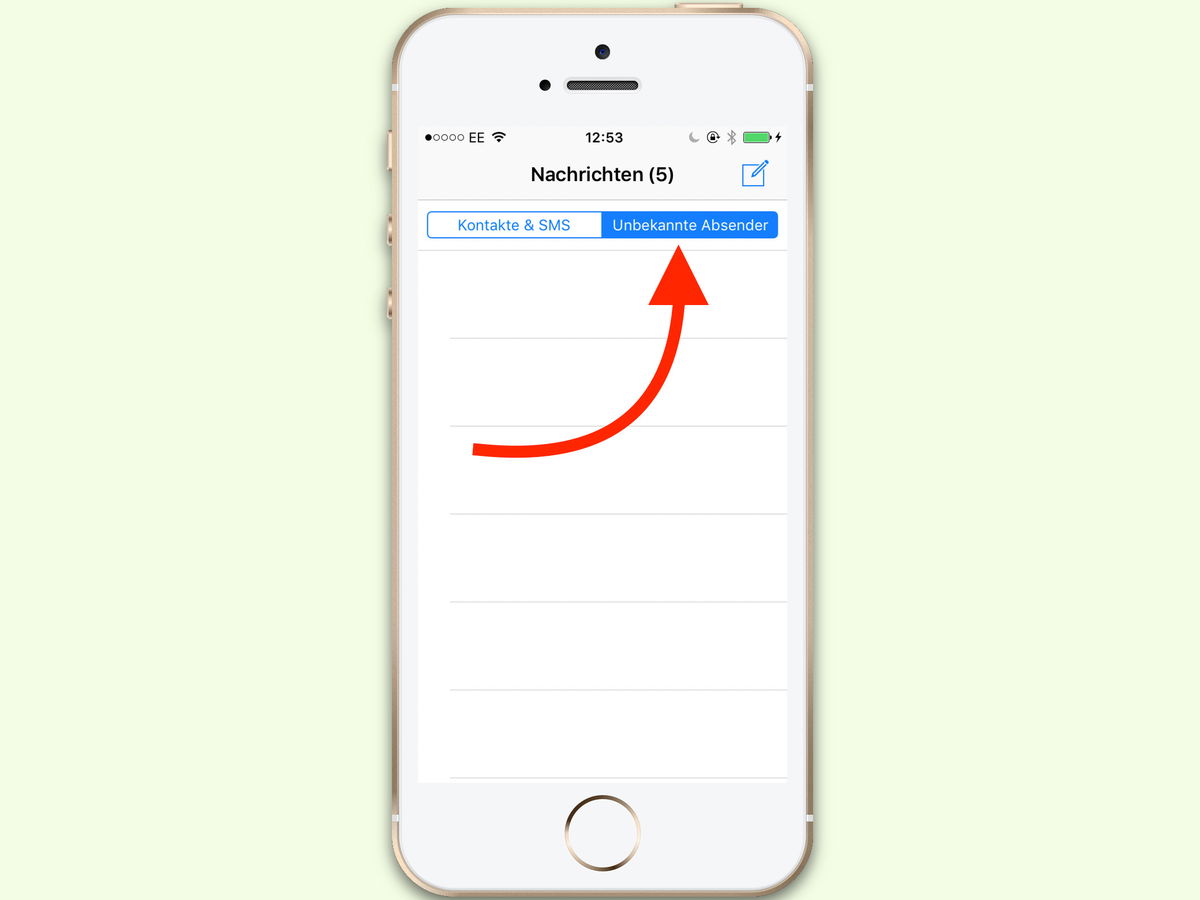
03.04.2017 | iOS
Keine Art der Kommunikation ist frei von Spam. Da macht auch iMessage, das Chat-Netzwerk von Apple, keine Ausnahme. Klar, man kann Nachrichten von Unbekannten filtern. Sie kommen aber trotzdem weiter an. Unerwünschte Absender lassen sich melden und blocken.
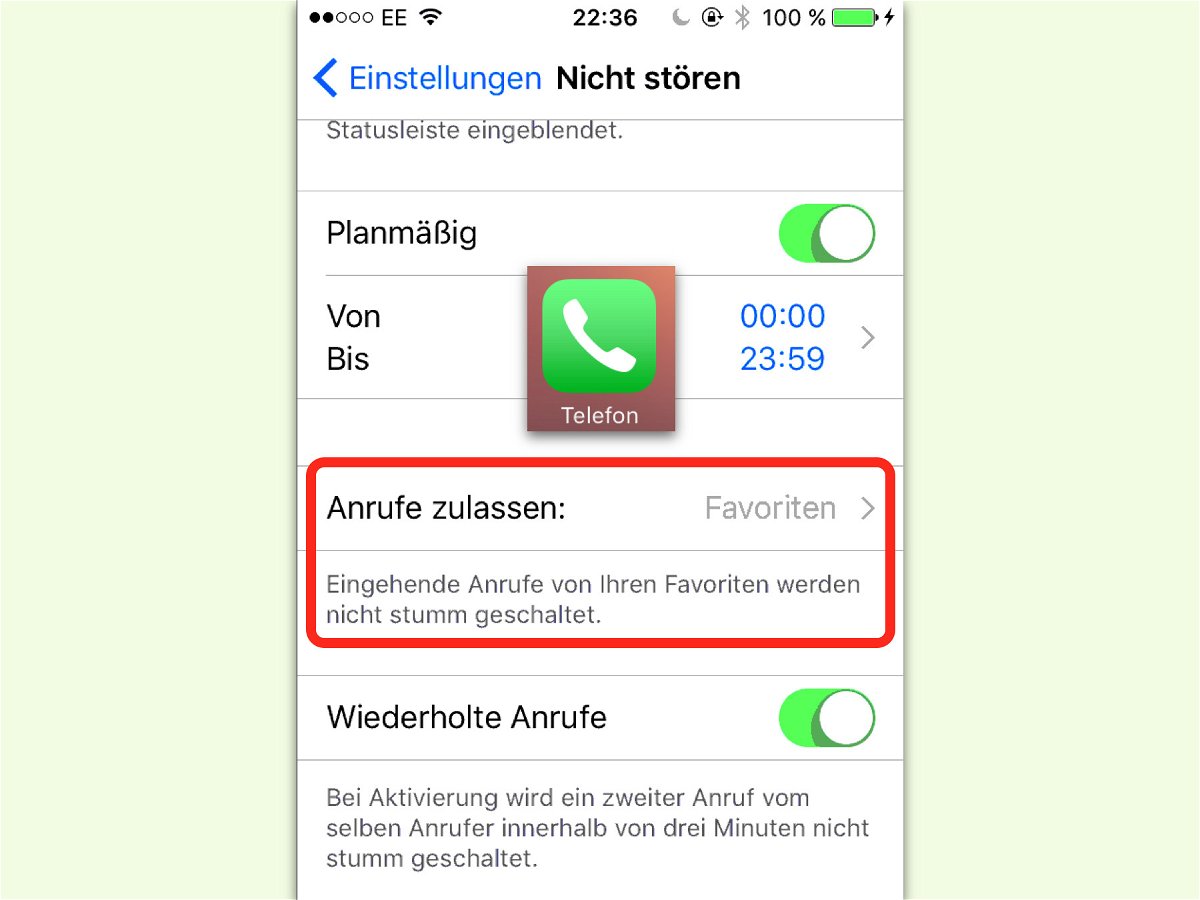
21.03.2017 | iOS
Wer nachts seine Ruhe haben will, schaltet das Handy am besten aus. Geht das nicht, sollte man unbedingt den Nicht-stören-Modus aktivieren. Welche Kontakte trotzdem durchgestellt werden sollen, kann mit wenigen Schritten festgelegt werden.